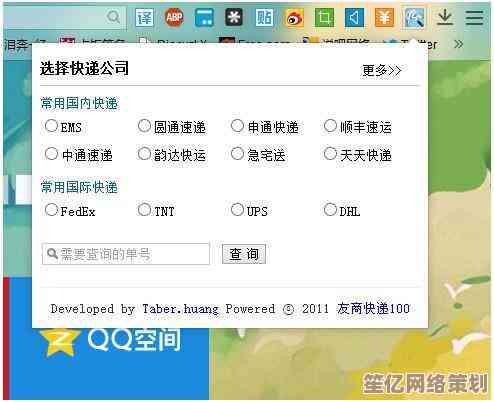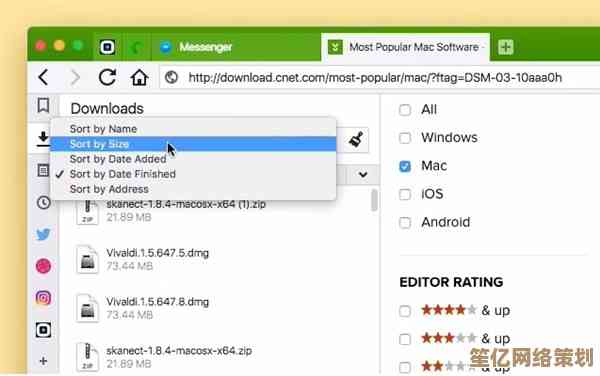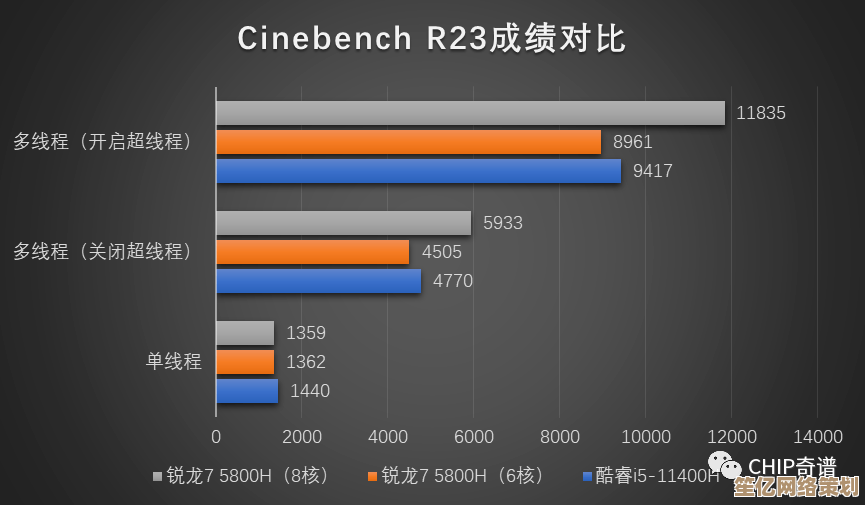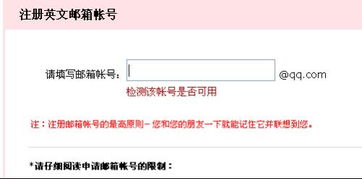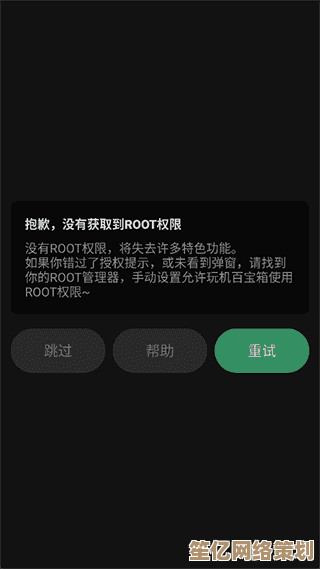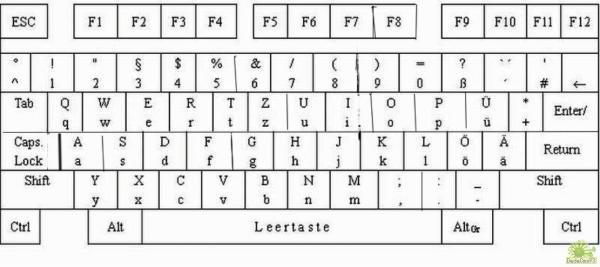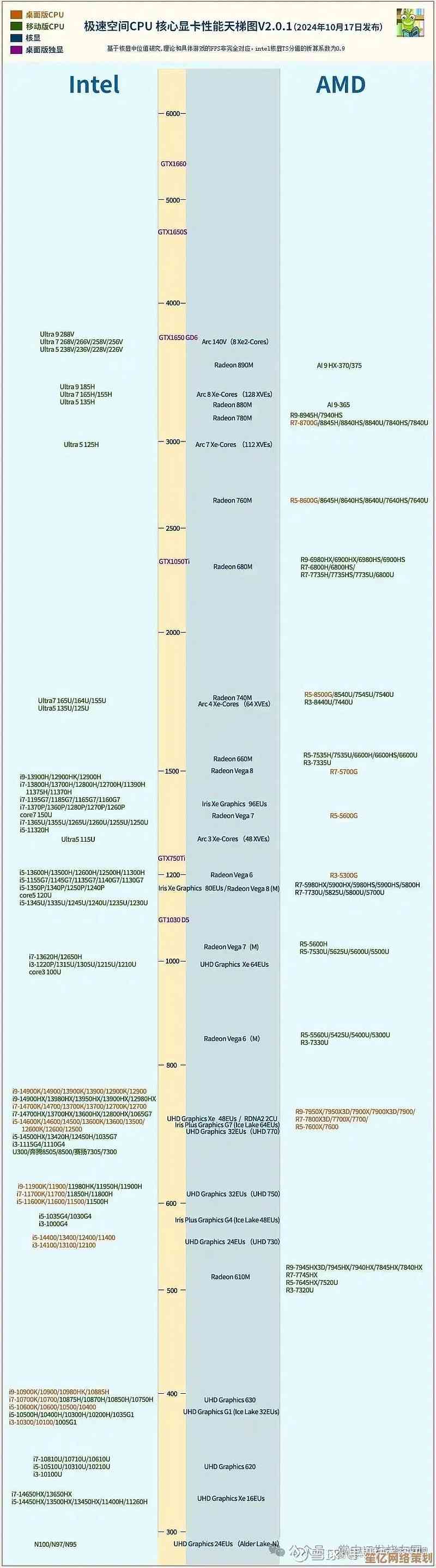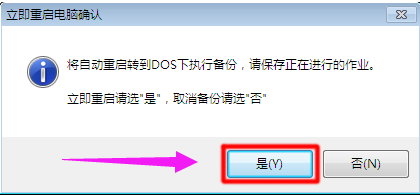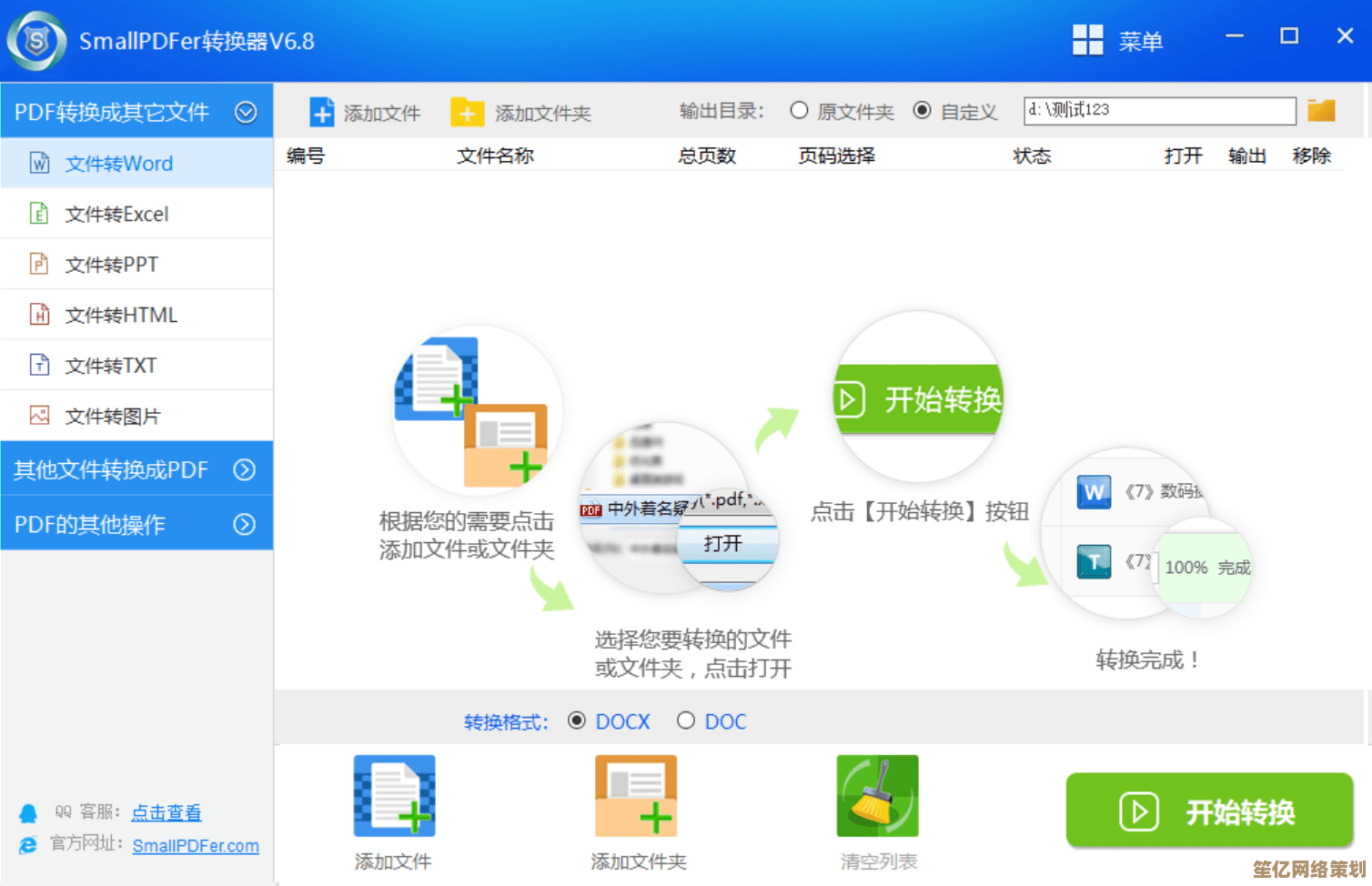Photoshop必备快捷键技巧:快速提升工作效率与设计流畅度
- 问答
- 2025-10-16 07:54:24
- 1
哎呀 说到Photoshop这玩意儿 真是让人又爱又恨… 有时候画布上折腾半天 结果发现其实按两个键就能搞定 这种时候真的会对着屏幕发愣 心想之前浪费的时间都去哪儿了,今天就想聊聊那些让我工作效率直接翻倍的快捷键 不是什么官方教程 就是自己摸爬滚打攒下来的经验 可能有点乱 但绝对真实。
先说说最基础的移动工具吧 老是用鼠标去左上角点那个箭头图标 真的太慢了,其实按一下V就行 但你知道更绝的是什么吗?按住空格键 就算你当前在用的是画笔或者橡皮擦 也能临时变成抓手工具来移动画布… 这个技巧我第一次发现的时候 差点在电脑前叫出来 尤其是修细节的时候 不用反复在工具之间切换 流畅度直接上了一个档次。
图层操作这块 我估计很多人都在用Ctrl+J来复制图层 但Alt+Ctrl+Shift+E这个合并所有可见图层到新图层的快捷键 真的… 简直是救命稻草,有时候做效果需要保留所有原始图层 又要看整体效果 用这个键 啪一下 所有可见的都压到一个新层上了 原图层还完好无损 这种安全感 没经历过图层混乱到想砸键盘的人可能体会不到。
还有选框工具 M键 但配合Shift是加选 Alt是减选 这个可能大家都知道… 可我有次无意中发现 按住Shift+Alt 是从中心绘制正圆形或正方形 这个细节太实用了 尤其是做UI图标的时候 从中心点扩散出去 对称感一下子就出来了 不用再手动调整 感觉就像… 突然找到了一个隐藏的平衡点。
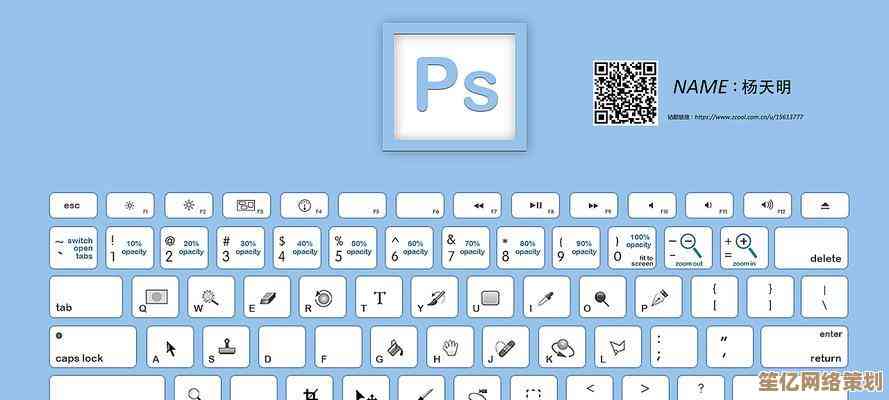
色彩调整方面 F7打开图层面板是基础 但Ctrl+Alt+Shift+B直接调出色彩平衡 这个我记了好久才熟练,有时候调色 想要快速在冷暖色调之间微调 用这个比从菜单里一层层点进去快多了 而且那种即时反馈的感觉 让调色过程不再枯燥 更像是在玩一个实时反馈的游戏… 虽然有时候调过头了 也会骂自己手贱。
画笔大小调整 用[和]键缩小放大 这个应该没人不知道吧?但结合Alt+右键左右拖动调整硬度 这个技巧… 是我有一次误操作偶然发现的 当时真的有种捡到宝的狂喜,特别是画阴影或者柔光效果的时候 硬度和大小一起调 效率高太多了 不用再点开画笔面板那么死板。

说到自由变换 Ctrl+T 但你知道按住Alt键再变换 是以中心为基准缩放吗?做对称设计的时候 这个能省下多少手动对齐的功夫啊… 还有 按住Ctrl键单独拖动某个控制点 实现扭曲变形 这种微操 让设计有了更多可能性 有时候一个简单的图形 稍微拉一下 质感就完全不同了。
通道和蒙版这块 可能有点进阶 但Ctrl+点击图层缩略图能载入选区 这个必须得提,做复杂抠图的时候 结合通道和这个功能 头发丝都能抠得干净… 虽然过程可能还是会让人抓狂 但至少工具给了你希望。
其实用了这么多年PS 我最大的感触是… 快捷键不是死记硬背的 而是在反复练习中变成肌肉记忆的,有时候我会故意把鼠标丢一边 逼自己只用键盘操作一段时间 虽然开始会慢 但熟练之后 那种行云流水的感觉 真的让人上瘾,也会有那么几天 脑子短路 连Ctrl+S保存都忘记 结果软件崩了 那种痛… 也是促进记忆的一种方式吧。
最后想说 这些技巧只是工具 真正的效率提升 还是得结合自己的 workflow 来灵活运用,最适合你的那个快捷键 可能就在某次误操作里等着你呢… 别怕试错 毕竟在PS里 Ctrl+Z永远是你的后悔药。
本文由水靖荷于2025-10-16发表在笙亿网络策划,如有疑问,请联系我们。
本文链接:http://waw.haoid.cn/wenda/27946.html